Isis2Pads permet de passer d'un fichier « .SDF » en un fichier « .ASC »
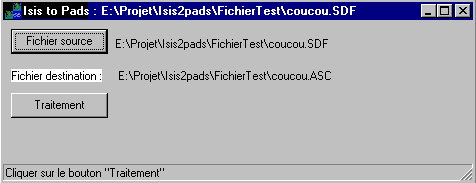
Pads2Isis permet de passer d'un fichier « .ECO » à un fichier « .BAF »
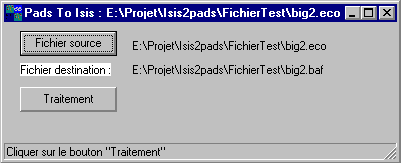
Mis à jour le :
|
Isis & Pads |
|
|
Téléchargement. |
|
|---|---|
|
Nos bibliothèques Pads permettant d'utiliser les composants de Isis m_padspwr.zip (11Ko) |
|
Présentation.
Ces deux petits programmes permettent de réaliser un schéma avec Isis de Proteus, de le router avec PowerPCB de Pads puis de faire la mise à jour du schéma dans le cas de permutation de portes ou de pattes.
Ce sont en fait 2 « moulinettes » qui à partir d'un fichier texte fournissent un fichier texte dans un autre format:
Isis2Pads permet de passer d'un fichier « .SDF » en un fichier « .ASC »
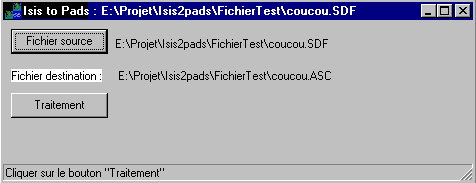
Pads2Isis permet de passer d'un fichier « .ECO » à un fichier « .BAF »
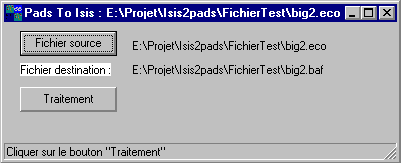
Utilisation.
Réaliser un schéma à l'aide d'Isis. Une fois votre schéma prêt à être envoyé à Ares, cliquer sur « Outils » « Compilateur de netlist... ». Compléter la fenêtre qui apparaît comme suit :
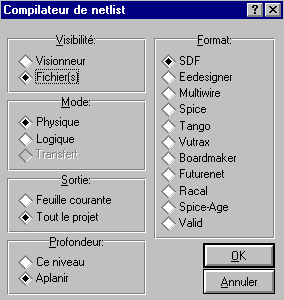
Fermer Isis.
Lancer le programme Isis2Pads, puis cliquer sur le bouton « Fichier source », sélectionner votre fichier « .SDF », puis cliquer sur le bouton « Traitement ». Un fichier « .ASC » est généré. Vous pouvez fermer Isis2Pads.
Lancer PowerPCB de Pads, puis dans « File » « Import », sélectionner le fichier « .ASC » que Isis2Pads vous a créé. Bien sur, tout ce passe bien si les bibliothèques Isis et Pads sont compatibles : c'est à dire qu'il existe un composant dans Pads qui correspond au composant Isis. En télechargement vous trouverez notre bibliothèque Pads qui permet de définir nos composants d'Isis. Faites le routage en utilisant le « Swap Gates » et « Swap Pins » à profusion.
Une fois le routage terminé. Fermer PowerPCB.
Si vous avez utiliser le « Swap Gates » et « Swap Pins », lancer Pads2Isis, cliquer sur le bouton « Fichier source », sélectionner le fichier « .ECO » qui a été créé par PowerPCB, puis cliquer sur le bouton « Traitement ». Un fichier « .BAF » est généré permettant la mise à jours des permutations.
Il ne vous reste plus qu'à ouvrir le fichier d'origine dans Isis pour qu'il soit mis à jour automatiquement.
Notes importantes.
Les fichiers « .BAF » disparaissent lorsque vous rouvrez le fichier source sous Isis.
De même Pads2Isis détruit les fichiers « .ECO » pour éviter de refaire plusieurs fois les permutations qui généreraient des erreurs.
C'est pour ces deux raisons qu'il est préférable de fermer Isis lorsqu'on travaille sous Pads et de fermer Pads lorsqu'on travaille sous Isis.
PowerPCB permet la permutation de toutes les portes
d'un circuit, alors que Ares ne permet que la permutation des portes
sur lesquelles l'alimentation n'est pas présente. De ce fait
il faut peut-être retravailler la mise à jour du fichier
Isis pour s'assurer de l'alimentation des circuits.
Exemple : si
vous permutez dans PowerPCB les portes 1 et 3 d'un TL084, dans le
fichier Isis les alimentations de ce circuit sont perdues. A vous de
les refaire manuellement.(Normalement Pads2Isis vous informe qu'il
doit y avoir un problème potentiel).
Isis2Pads transforme les package DILxx de Isis en DIPxx de PowerPCB pour éviter d'avoir toutes les bibliothèques à modifier.
Ces petits programmes ont été réalisés pour « Proteus 5.2 » et « Pads PowerPCB 3.0 ». Mais doivent fonctionner avec les versions suivantes de ces logiciels voir peut-être avec les versions précédentes.
Il n'y a pas de fichiers d'aide, ni de version d'installation, car il n'y en a pas besoin!!. Copier les fichier Isis2Pads.exe et Pads2Isis.exe, où bon vous semble, créer les raccourcis qui vous intéresse ainsi que les associations de fichiers. (Vous pouvez associer les fichiers « .SDF » avec Isis2Pads et les fichiers « .ECO » avec Pads2Isis).
Lorsque sous PowerPCB vous désirez modifier votre schéma, il faut fermer Pads, mettre à jours le fichier source sous Isis à l'aide de Pads2Isis, faire la modification, régénérer le fichier « .ASC » avec Isis2Pads et importer à nouveau le fichier « .ASC ». En espérant que tout marche correctement. Il est donc préférable de finaliser son schéma avant de passer au routage.
Si vous desirez utiliser nos bibliothèques Pads, il suffit de télécharger le fichier m_padspwr.zip (11Ko) de le decompresser dans le répertoire Lib de Pads, puis d'ajouter cette bibliotheque dans la liste des bibliothèques Pads (Dans PowerPCB, dans le menu « File », « Library... », cliquer sur le bouton « Library List... », puis sur « Add », sélectionnez « R_Isis.pt3 », puis les boutons « Ouvrir », « Ok » et « Close »).